9 Cara Memperbaiki Perselisihan Terjebak di Layar Abu-Abu – TechCult
Bermacam Macam / / April 21, 2023
Ini bisa membuat frustasi ketika Anda terjebak di layar abu-abu saat menggunakan Discord. Jika Anda berpikir mengapa Perselisihan saya macet di layar abu-abu, maka panduan ini cocok untuk Anda. Di sini, Anda akan belajar tentang solusi efektif untuk memperbaiki masalah Discord stuck on gray screen dalam waktu singkat.

Daftar isi
Cara Memperbaiki Perselisihan Terjebak di Layar Abu-abu
Di sini, kami telah menunjukkan cara memperbaiki masalah layar abu-abu di Discord dengan berbagai pendekatan. Terus baca artikel ini sampai selesai untuk mulai menggunakan aplikasi Discord tanpa masalah.
Mengapa Perselisihan saya Terjebak di Layar Abu-abu?
Saat meluncurkan aplikasi Discord di PC Anda, Anda mungkin mengalami kesalahan layar abu-abu karena beberapa alasan yang tercantum di bawah ini:
- Kesalahan server perselisihan
- Kesalahan di aplikasi Discord
- masalah konektivitas internet
- File aplikasi Discord yang rusak
- Kurangnya hak administratif untuk aplikasi Discord
- Discord versi lama
Jawaban cepat
Untuk memperbaiki Perselisihan yang macet di layar abu-abu, ikuti langkah-langkah berikut:
1. Coba mulai ulang aplikasi Discord.
2. Hapus data cache yang rusak dari Discord.
3. Perbarui aplikasi Discord Anda ke versi terbaru.
Sekarang setelah Anda memiliki jawaban mengapa Discord saya macet di layar abu-abu, cukup jelas untuk mengatakan bahwa kesalahan layar abu-abu pada Discord kemungkinan besar dipicu oleh kesalahan perangkat lunak di aplikasi. Selain itu, ada kemungkinan alasan lain juga yang dapat menyebabkan masalah ini. Apa pun penyebabnya, kami di sini dengan beberapa metode pemecahan masalah yang mudah untuk membuat Anda keluar dari masalah dengan cepat. Metode berikut akan membantu untuk Discord layar abu-abu di Windows 11.
Metode 1: Segarkan atau Mulai Ulang Perselisihan
Untuk memulainya, pada layar abu-abu saat meluncurkan Discord di PC Anda, Anda harus melakukannya segarkan aplikasi atau mulai ulang. Untuk menyegarkan aplikasi di komputer Anda, ikuti langkah-langkah yang diberikan di bawah ini:
1. Buka Perselisihan aplikasi dan tekan Ctrl + Shift + Ikunci bersama untuk mengakses Discord DevTools.
2. Sekarang, tekan Ctrl + tombol R secara bersamaan untuk memaksa memuat konten pada aplikasi Discord.
3. Anda juga bisa Nonaktifkan tembolok dalam Jaringan tab dari DevTools untuk menyegarkan Perselisihan.
Jika bahkan setelah menyegarkan aplikasi Anda melihat layar abu-abu, coba mulai ulang aplikasi Discord. Ini dapat dilakukan dengan menutup aplikasi dari jendela Task Manager. Untuk mengakhiri tugas Perselisihan di PC Anda, lihat panduan kami di Cara Mengakhiri Tugas di Windows 10.
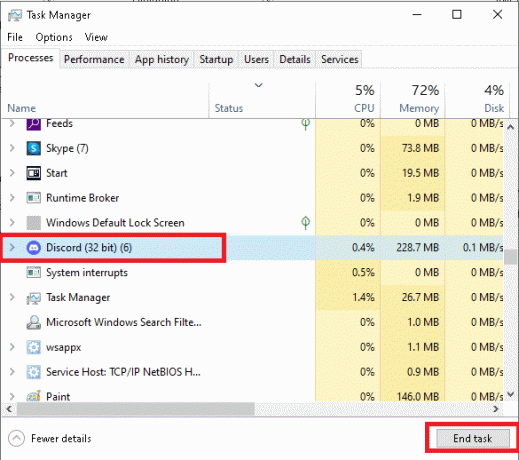
Metode 2: Tunggu Waktu Server Habis
Perselisihan layar abu-abu Windows 10 adalah masalah yang juga dapat muncul dari beberapa orang masalah teknis. Oleh karena itu, salah satu hal pertama yang harus dilakukan adalah memeriksa status server Discord dan memastikan servernya tidak bermasalah dan berjalan tanpa downtime. Jika server Discord sedang down, Anda harus menunggu waktu habis dan menjalankan Discord setelah beberapa waktu. Ada yang berdedikasi Status Server Perselisihan halaman yang dapat Anda kunjungi untuk memeriksa kesalahan teknis.
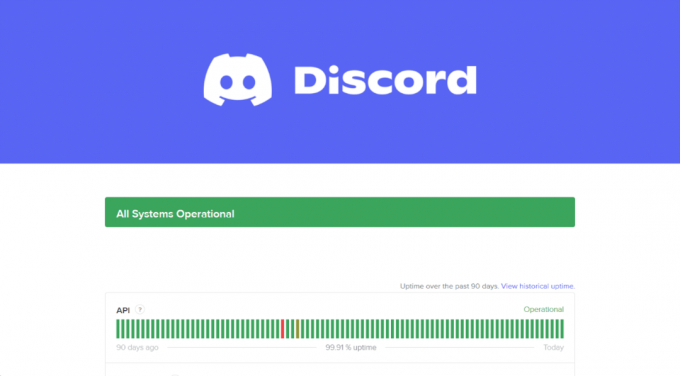
Baca juga:Perbaiki Discord Server Owner Crown Tidak Ditampilkan
Metode 3: Mulai Ulang Perangkat
Perselisihan yang macet di layar abu-abu adalah masalah yang juga bisa diperbaiki memulai ulang perangkat Anda. Sebelum mengubah konfigurasi Anda, Anda harus memberikan kesempatan untuk memulai ulang PC Anda agar sistem Anda memuat ulang sumber dayanya dan memperbaiki gangguan dan bug sementara. Meskipun me-restart komputer semudah cakewalk, Anda dapat belajar melakukannya dengan cara yang berbeda dengan bantuan panduan kami di 6 Cara Reboot atau Restart Komputer Windows 10.

Metode 4: Luncurkan Perselisihan dalam Mode Kompatibilitas
Layar abu-abu perselisihan Windows 10 juga dapat muncul dari masalah kompatibilitas aplikasi dengan sistem Anda. Dalam hal ini, Anda harus luncurkan Discord dalam mode kompatibilitas menggunakan langkah-langkah berikut:
1. Meluncurkan File Explorer pada PC Anda dan arahkan ke Berkas perselisihan lokasi.
2. Selanjutnya, klik kanan pada File aplikasi perselisihan dan pilih Properti dari menu.
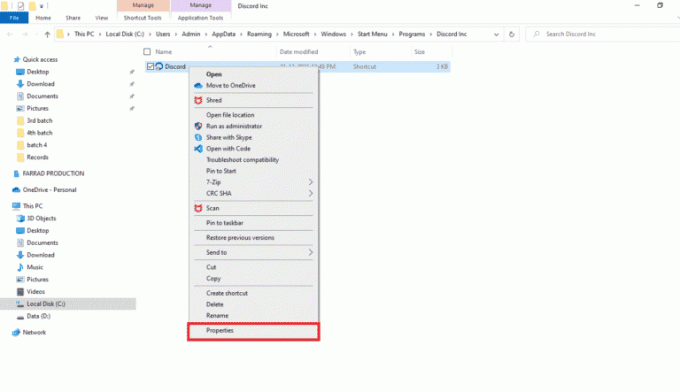
3. Sekarang, klik pada Kesesuaian tab di Properti jendela.

4. Selanjutnya, centang kotak untuk Jalankan program ini dalam mode kompatibilitas untuk.

5. Pilih a Versi Windows yang kompatibel dengan Discord di PC Anda.
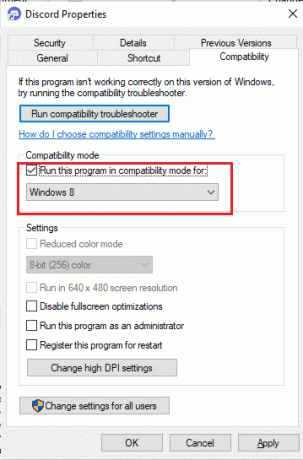
6. Terakhir, klik Menerapkan kemudian OKE untuk menyimpan perubahan yang dilakukan.
Baca juga:Cara Membisukan Seseorang di Discord sebagai Admin
Metode 5: Jalankan Discord sebagai Administrator
Memberikan Discord dengan hak administratif juga membantu dalam memperbaiki masalah Windows 11 layar abu-abu Discord. Jika aplikasi Discord tidak memiliki hak admin, sistem Anda dapat memblokirnya untuk mengakses beberapa file penting. Oleh karena itu, Anda harus jalankan Perselisihan sebagai administrator dengan mengikuti langkah-langkah di bawah ini:
1. Pertama, klik pada Tampilkan ikon tersembunyi dari bilah tugas layar PC Anda.

2. Selanjutnya, klik kanan pada Ikon perselisihan di dalamnya.
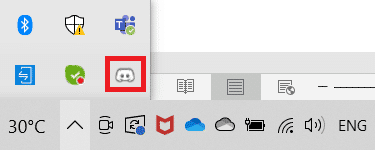
3. Sekarang, klik Keluar dari Perselisihan.
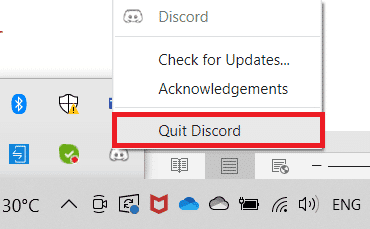
4. Sekarang, tekan Windows kunci, ketik Perselisihan di bilah pencarian, dan klik Jalankan sebagai administrator.
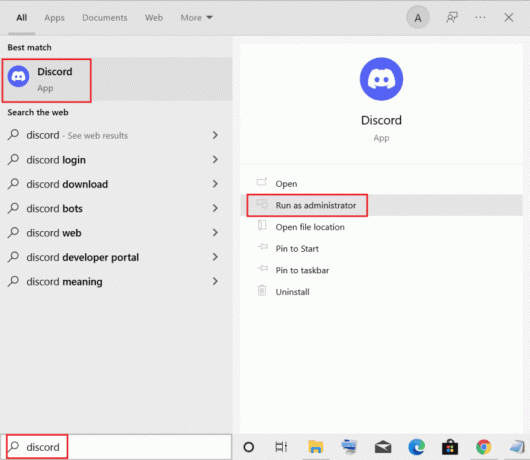
Metode 6: Pecahkan Masalah Konektivitas Jaringan
Mungkin juga ada masalah dengan perangkat Anda konektivitas internet yang dapat menyebabkan layar abu-abu saat meluncurkan Discord. Oleh karena itu, Anda harus memastikan koneksi internet PC Anda stabil dan kuat. Jika konektivitas jaringan komputer Anda bermasalah, Anda dapat merujuk ke panduan kami di Memecahkan Masalah Koneksi Internet di Windows 10 dan menyelesaikannya.

Baca juga:Cara Meninggalkan Discord Server di PC
Metode 7: Perbarui Perselisihan
Jika versi aplikasi Discord saat ini di PC Anda sudah usang, Anda mungkin mengalami masalah layar abu-abu di Windows 11. Oleh karena itu, untuk mengesampingkan kemungkinan ini, perbarui aplikasi ke versi terbarunya, lalu coba luncurkan.
1. tekan kunci jendela dan ketik %LocalAppData%, lalu klik Membuka.

2. Selanjutnya, buka Perselisihan folder dengan mengklik dua kali di atasnya.

3. Sekarang, klik dua kali pada Memperbarui folder dan tunggu sampai terinstal.

4. Akhirnya, luncurkan kembali Perselisihan setelah itu telah diperbarui.
Metode 8: Hapus Cache Perselisihan
Jika Anda masih bertanya-tanya mengapa Discord saya macet di layar abu-abu, maka Anda mungkin ingin memeriksa aplikasi Discord untuk mengetahui datanya yang rusak. Perselisihan dapat mengalami kesalahan saat runtime karena datanya rusak. Jika demikian, Anda dapat memperbaikinya dengan membersihkan cache Perselisihan dengan mengikuti langkah-langkah yang diberikan di bawah ini:
1. Tutup Perselisihan aplikasi ke Buka %appdata% dengan menekan kunci jendela.
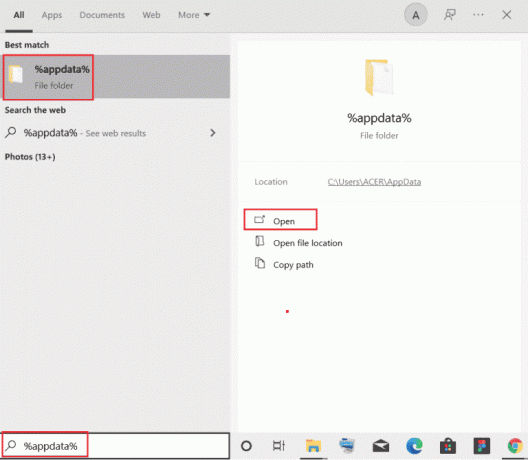
2. Selanjutnya, klik kanan pada Folder perselisihan dan pilih Menghapus dalam menu.

3. Sekali lagi, tekan kunci jendela membuka %LocalAppData%.
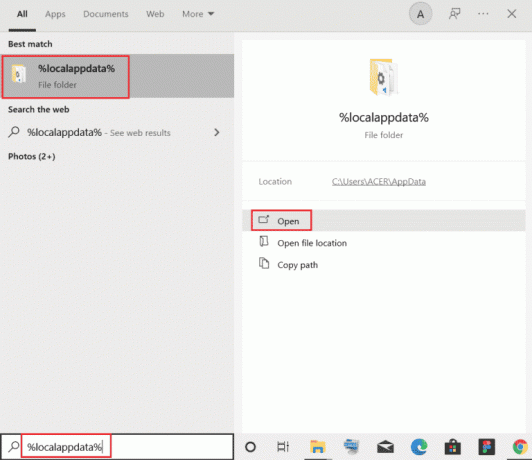
4. Arahkan ke Folder perselisihan dan klik kanan untuk Menghapus dia.

5. Akhirnya, reboot PC Anda Dan meluncurkan Discord untuk memeriksa apakah masalah layar abu-abu telah diperbaiki.
Baca juga:7 Perbaikan Terbaik untuk Discord 1006 Error di Windows 10
Metode 9: Instal ulang Discord
Terakhir, untuk memperbaiki Perselisihan yang macet di layar abu-abu, coba menginstal ulang Perselisihan di PC Anda untuk menghapus file korupnya. Saat melakukannya, pengaturan konfigurasi dan pengaturan Discord akan disegarkan yang akan membantu Anda menyelesaikan masalah layar abu-abu.
1. Buka jendela Pengaturan dengan memukul Jendela + I kunci bersama.
2. Sekarang, pilih Aplikasi pengaturan.
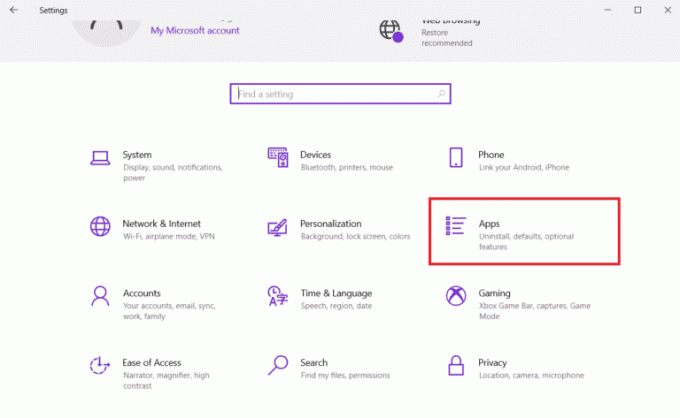
3. Selanjutnya, di Aplikasi & fitur bagian klik Perselisihan dan pilih Copot pemasangan.

4. Sekarang, untuk menyelesaikan penghapusan instalasi, klik lagi Copot pemasangan untuk mengkonfirmasi proses.
5. Selanjutnya, buka Manajer File dengan memukul Jendela + E kunci.
6. Sekarang, arahkan ke yang diberikan jalur.
C:\Users\USERNAME\AppData\Local
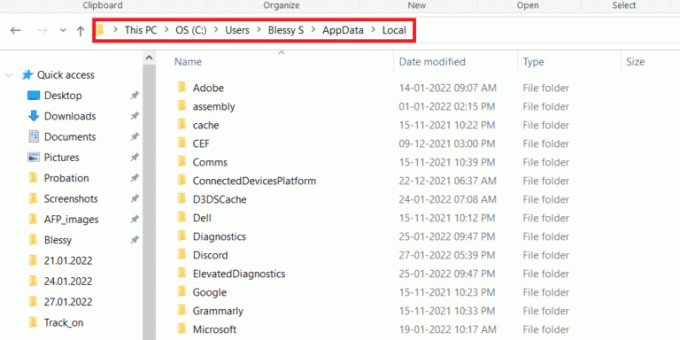
7. Klik kanan pada Folder perselisihan dan pilih Menghapus pilihan dari menu.

8. Sekarang, buka browser Anda untuk pergi ke Situs web perselisihan dan klik Unduh untuk Windows.

9. Klik pada unduhan DiscordSetup.exe file dan menginstalnya.

10. Terakhir, luncurkan Aplikasi perselisihan setelah instalasi.
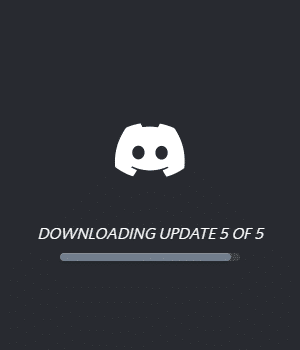
Pertanyaan yang Sering Diajukan (FAQ)
Q1. Bagaimana cara memperbaiki layar abu-abu atau hitam DiscBord di PC saya?
Jwb. Anda dapat memperbaiki layar abu-abu atau hitam Discord di PC Anda dengan menjalankan versi web Perselisihan dan masuk.
Q2. Apa arti layar abu-abu di Discord?
Jwb. Layar abu-abu di Discord berarti memang begitu offline atau tidak terlihat.
Q3. Mengapa Discord tidak dapat diluncurkan?
Jwb. Perselisihan tidak dapat diluncurkan dapat disebabkan oleh driver yang rusak atau ketinggalan jaman dari sistem Anda.
Q4. Mengapa Perselisihan tidak muncul di PC saya?
Jwb. Perselisihan yang tidak muncul di PC dapat disebabkan oleh kesalahan kecil yang dapat diperbaiki menutup aplikasi sepenuhnya dan menyalakannya kembali.
Q5. Mengapa Perselisihan tidak terbuka?
Jwb. Jika Perselisihan tidak terbuka, mungkin perlu memperbarui. Anda juga dapat mencoba menginstal ulang aplikasi di perangkat Anda untuk memperbaiki masalah ini.
Direkomendasikan:
- Bisakah Saya Membagi Kata Sandi Amazon Prime Saya?
- Cara Copy Efek Reel di Instagram
- 13 Perbaikan untuk Discord Video Call Lagging di Ponsel
- Cara Membuat Link Server Discord Tidak Kedaluwarsa
Ini membawa kita ke akhir panduan kita Perselisihan macet di layar abu-abu. Kami harap kami dapat menjawab semua pertanyaan Anda tentang layar abu-abu, mengapa hal itu terjadi, dan tentang berbagai metode yang dapat membantu Anda memperbaikinya. Untuk membagikan pertanyaan atau saran Anda yang lain, hubungi kami dengan meninggalkan komentar Anda di bawah.
Elon adalah penulis teknologi di TechCult. Dia telah menulis panduan cara kerja selama sekitar 6 tahun sekarang dan telah membahas banyak topik. Dia suka membahas topik yang terkait dengan Windows, Android, dan trik serta tips terbaru.



